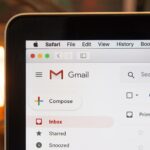Cómo proteger las pestañas de incógnito de Chrome
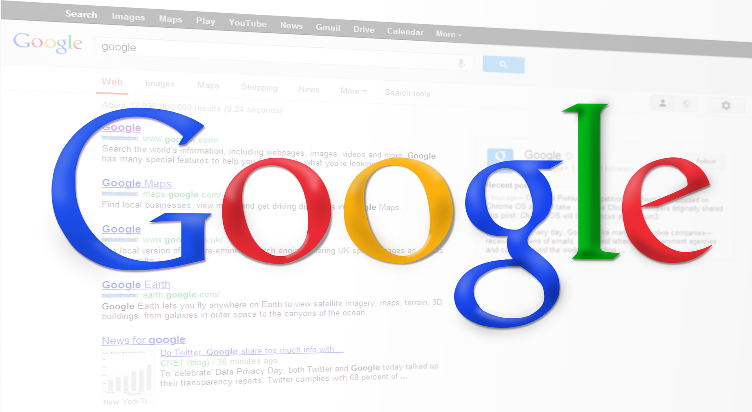
marzo 10, 2023
Su huella dactilar se utiliza para asegurar el contenido de su teléfono. Sin embargo, también te permite bloquear aplicaciones como WhatsApp o Google Chrome. En particular, pestañas privadas de incógnito.
Configuración
Desde que Google agregó pestañas privadas a su navegador Chrome, millones de personas han podido navegar sin dejar rastro en sus teléfonos o computadoras. Tal como está, no tiene que borrar el caché, las cookies y otros recursos que Chrome descarga para que pueda ver el sitio web.
Y que por diversas razones no quieres que dejen huella. Ahora, además, puedes proteger el modo incógnito con tu huella dactilar. Esta funcionalidad está actualmente bajo prueba. Así que no lo verás en la configuración de Google Chrome. Y es exclusivo para Android. Esto se denomina reautenticación de incógnito, que se puede traducir como reautenticación de incógnito.
Y el punto es que una vez que haya abierto una o más pestañas privadas en Google Chrome, si cierra sesión y vuelve a entrar en su navegador de Android, tendrá que identificarse nuevamente para ver esas pestañas en modo incógnito nuevamente. Así, además de no dejar rastro de ciertas páginas que visitaste, gracias a las pestañas privadas, evitarás que otras personas las vean si tienen acceso físico a tu teléfono. Sin su huella digital, no podrán ver estas pestañas, incluso si las dejó abiertas. Por error o a propósito.
Activar protección de pestaña privada
Para comenzar a usar esta función, debe activarla. Como mencioné anteriormente, se trata de funcionalidad experiencial. Por lo tanto, es posible que no esté disponible en la configuración de Chrome.
Sí o sí, no te olvides de mantener actualizado Google Chrome en tu dispositivo Android para estar al día de todas las novedades, tanto si están en tu campo de visión como si no. Para habilitar la protección de huellas dactilares para pestañas privadas, deberá abrir una nueva pestaña e incluir la dirección chrome://flags, que nos muestra las funciones experimentales desactivadas. El que nos atrae es el que descubrirá cuando intente buscar de incógnito, y su nombre completo es «Habilitar la reautenticación del dispositivo para incógnito».
Haga clic en el botón desplegable que muestra Predeterminado Predeterminado y marque la casilla Habilitado. Ahora solo tienes que cerrar Google Chrome y volver a abrirlo en tu Android para ver los cambios aplicados. Específicamente, verá una nueva opción en Configuración; Privacidad y estabilidad llamada «Bloquear pestañas en modo de incógnito» después de salir de Chrome. Sólo tienes que activarlo haciendo clic en el botón de la derecha. Para desactivarlo, tendrás que repetir el mismo proceso.
Después de reiniciar el navegador a partir de ahora, si abre pestañas privadas en modo de incógnito, después de cerrar sesión en Google Chrome y volver a iniciar sesión, se le pedirá que se identifique para desbloquear esas pestañas.
Activa la tutela con tu huella dactilar
No puede usar su huella digital en su vida diaria en su dispositivo Android. Y lo que se usa para bloquear tu teléfono y aplicaciones famosas como whatsapp. En su sitio, puede usar un pin, contraseña o jefe.
En este caso, una vez que habilites el almacenamiento de pestañas privadas en Google Chrome y vayas a Configuración; Privacidad y estabilidad, no podrás activar esta función porque no tienes una huella digital configurada. En su sitio web, mostrará la funcionalidad bloqueada y debajo hay un acceso directo para configurar una huella digital en Android. Haz clic y sigue las indicaciones.
El acceso directo te llevará a los ajustes de Android, concretamente al apartado de Estabilidad. Allí verás la opción de huella dactilar o similar. Para configurar la huella digital, se le preguntará qué mezcla desea. Es decir, una huella más una de estas 3 vías: jefe, PIN o contraseña.
Luego ingresamos el jefe, el código pin o la contraseña y, al final, configuramos una huella digital. Deberá leer las instrucciones que le da el asistente de configuración, reconocer y poner el dedo en el sensor para que Android lo detecte. Es posible que tengas que hacer esto varias veces hasta que se complete el proceso de acuerdo con las reglas que aparecerán en la pantalla. Finalmente, toca en «Listo» y ya tendrás tu huella digital configurada para bloquear tu Android, desbloquearlo y mejorar la estabilidad de otras apps compatibles.